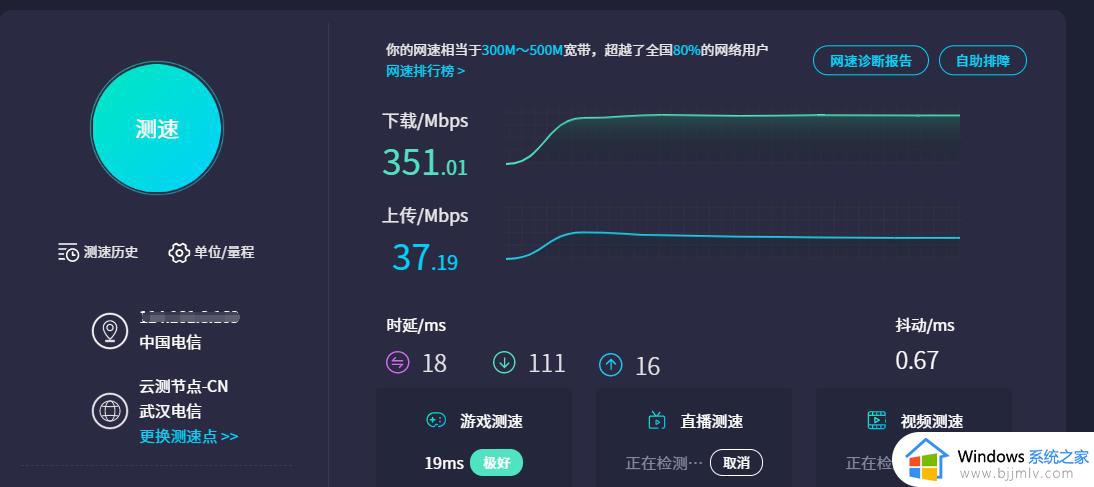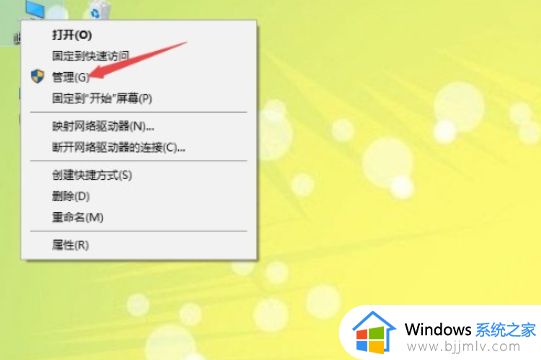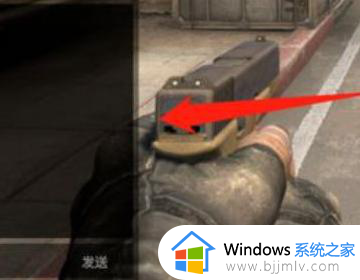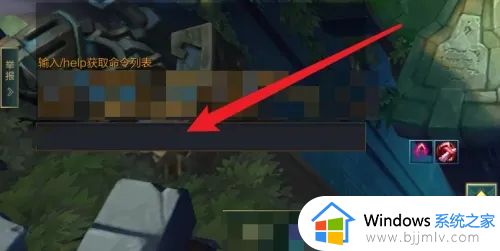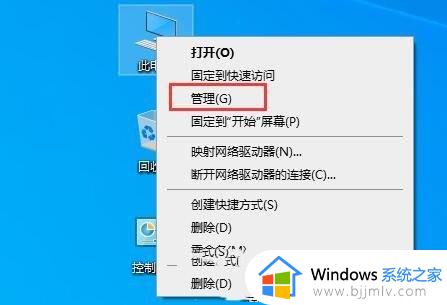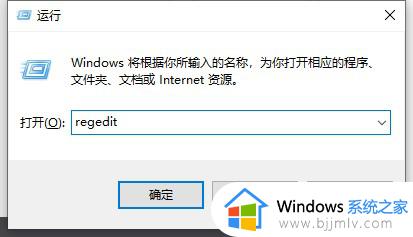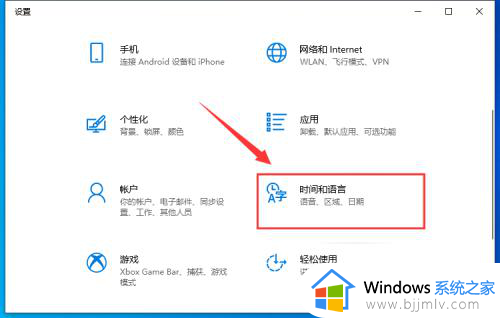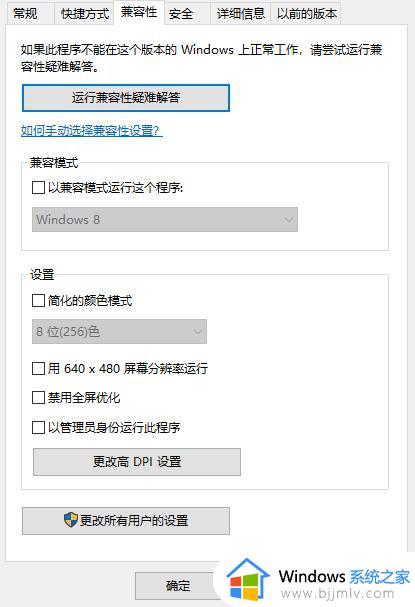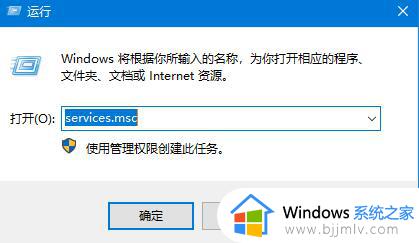永恒之塔win10不能打字怎么办 win10永恒之塔输入法不能打字修复方法
更新时间:2024-02-19 16:36:26作者:runxin
每当用户在win10电脑上玩游戏时,在没有麦克风语音通讯的情况下只能通过打字来交流,然而一些玩家在win10系统上玩永恒之塔游戏的时候,想要在游戏中打字时却发现输入法不能打字了,对此永恒之塔win10不能打字怎么办呢?这里小编就来教大家win10永恒之塔输入法不能打字修复方法。
具体方法:
1、在游戏里无法出现输入汉字是因为我们的输入法在进入游戏时被更改成“ENG ”了。
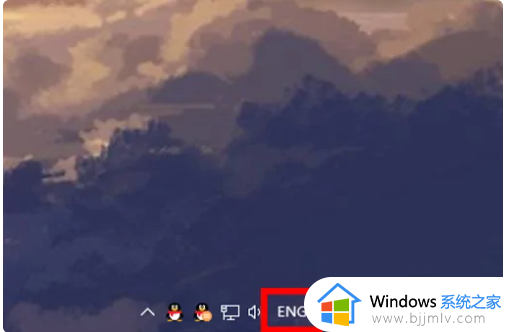
2、点击ENG后,选择“语言首选项”进入语言设置界面。
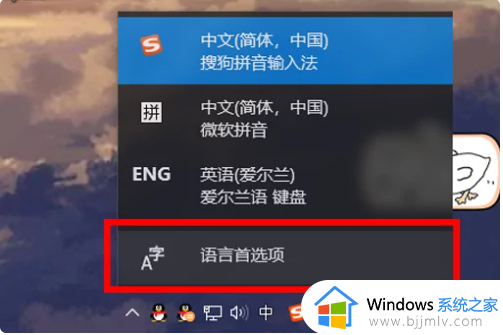
3、在语言设置里,我们可以看到“首选语言”->“英语(爱尔兰)”。PS:也有可能是“英语(美国)等”,反正不是中文的选项。
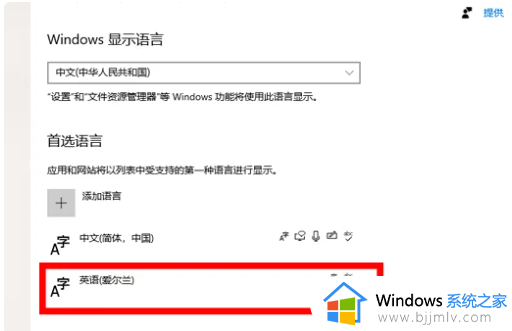
4、点击“英语(爱尔兰)”,选择删除即可。PS:如果不想删除,在每次进入游戏的时候,切出来把ENG输入法换成其他的输入也可以。
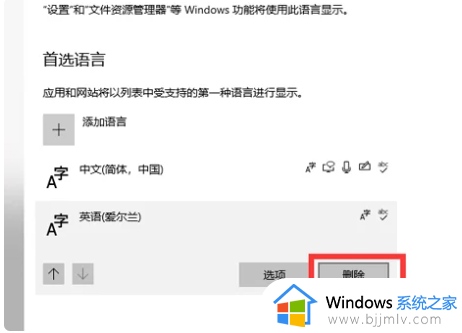
上述就是小编告诉大家的win10永恒之塔输入法不能打字修复方法了,有遇到相同问题的用户可参考本文中介绍的步骤来进行修复,希望能够对大家有所帮助。